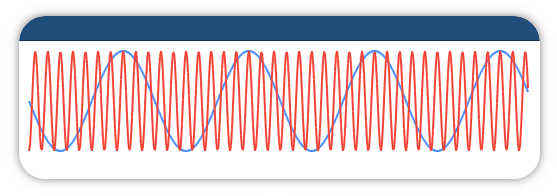Exemplos: Badge e Canvas
Exemplo 1: uso do Controle Badge
import flet as ft
def main(page: ft.Page):
def clicou(e):
badge.text=str(int(badge.text)+1)
page.update()
badge=ft.Badge(
text="1",
content=ft.Icon(ft.icons.PHONE, size=40),
bgcolor="#ff0000",
text_color="#000000",
)
page.navigation_bar = ft.NavigationBar(
destinations=[ft.NavigationBarDestination(icon_content=badge, label="Soma Um")],
on_change=clicou
)
page.add()
ft.app(main)
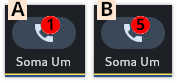
A figura 1-A mostra o estado inicial do Badge e 1-B mostra o estado final, após 4 cliques sobre o controle.
Exemplo 2: uso do Canvas.Shapes
O exemplo abaixo mostra casos simples de uso de Color, Circle, Arc, Rect e Line.
import flet as ft
import flet.canvas as cv
import math
def main(page: ft.Page):
risco = ft.Paint(stroke_width=2, style=ft.PaintingStyle.STROKE)
pintar = ft.Paint(style=ft.PaintingStyle.FILL)
cnv = cv.Canvas(
[
cv.Color(ft.colors.GREEN_50), # A
cv.Circle(100, 100, 40, risco), # B
cv.Circle(100, 100, 30, risco), # C
cv.Circle(100, 100, 10, pintar), # D
cv.Arc(180, 90, 60, 40, 0, 2*math.pi, paint=risco), # E
cv.Arc(180, 80, 60, 20, math.pi, math.pi, paint=risco), # F
cv.Rect(165, 60, 90, 80, 15, risco), # G
cv.Line(280, 70, 340, 130, risco), # H
cv.Line(280, 130, 340, 70, risco), # I
cv.Oval(267, 70, 90, 60, risco) # J
],
)
page.add(cnv)
ft.app(main)
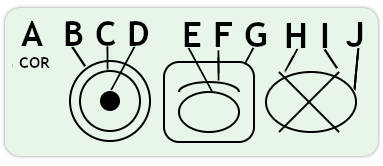
Exemplo 3: uso do Canvas.Path, LineTo, MoveTo
O exemplo abaixo mostra casos simples de uso de Paint, Path, MoveTo, LineTo e Close.
import flet as ft
import flet.canvas as cv
import math
def main(page: ft.Page):
page.bgcolor=ft.colors.AMBER_100
def mudar(e):
caminho1.paint=preenche if caminho1.paint==risco else risco
caminho2.paint=preenche if caminho2.paint==risco else risco
caminho1.update()
caminho2.update()
risco=ft.Paint(stroke_width=2, style=ft.PaintingStyle.STROKE)
preenche=ft.Paint(style=ft.PaintingStyle.FILL)
caminho1=cv.Path(
[
cv.Path.MoveTo(25, 25),
cv.Path.LineTo(105, 25),
cv.Path.LineTo(25, 105),
cv.Path.Close()
],
paint=risco
)
caminho2=cv.Path(
[
cv.Path.MoveTo(125, 125),
cv.Path.LineTo(125, 45),
cv.Path.LineTo(45, 125),
cv.Path.Close()
],
paint=preenche
)
page.add(
ft.ElevatedButton("Mudar estilo de Paint", on_click=mudar),
cv.Canvas([caminho1, caminho2])
)
ft.app(main)
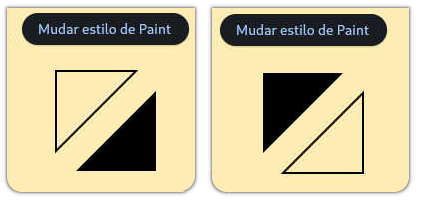
Exemplo 3: uso do Canvas.Circle, Rect
O exemplo abaixo mostra casos simples de uso de canvas.Circle, canvas.Rect, canvas.Path, canvas.Path.MoveTo, canvas.QuadraticTo e rotações.
import flet as ft
import flet.canvas as cv
def main(page: ft.Page):
page.bgcolor=ft.colors.GREEN_200
gr1=ft.PaintRadialGradient((60, 90), 50, colors=[ft.colors.YELLOW, ft.colors.BLUE])
grad1=ft.Paint(gradient=gr1, style=ft.PaintingStyle.FILL)
gr2=ft.PaintRadialGradient((250, 90), 50, colors=[ft.colors.BLACK, ft.colors.RED])
grad2=ft.Paint(gradient=gr2, style=ft.PaintingStyle.FILL)
risco=ft.Paint(stroke_width=4, style=ft.PaintingStyle.STROKE)
fig1=cv.Circle(60, 90, 50, grad1)
fig2=cv.Path([cv.Path.MoveTo(110, 130), cv.Path.QuadraticTo(160, 1, 210, 130, 1)], paint=risco)
fig3=cv.Rect(230, 50, 70, 60, 1, grad2)
fig4=cv.Rect(240, 60, 70, 60, 1, risco)
page.add(cv.Canvas([fig1,fig2, fig3, fig4]))
ft.app(main)
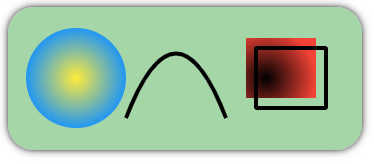
Exemplo 5: uso do Canvas.Text
O exemplo abaixo mostra casos simples de uso de canvas.Text, estilos e rotações.
import flet as ft, flet.canvas as cv, math
def main(page: ft.Page):
page.bgcolor=ft.colors.WHITE
estilo1=ft.TextStyle(weight=ft.FontWeight.BOLD, color=ft.colors.GREEN, size=40)
estilo2=ft.TextStyle(weight=ft.FontWeight.BOLD, color=ft.colors.RED, size=30)
texto1=cv.Text(0, 0, "Um texto comum", ft.TextStyle(color=ft.colors.BLUE, size=30))
texto2=cv.Text(180, 100, "Um texto", estilo1, alignment=ft.alignment.top_center, rotate=math.pi/4)
texto3=cv.Text(130, 140, "rotacionado", estilo2, alignment=ft.alignment.top_center, rotate=math.pi/4)
page.add(cv.Canvas([texto1, texto2, texto3]))
ft.app(main)

Exemplo 5: uso do Canvas.Point
O código do próximo exemplo coleta pares de pontos em duas listas, representando seno e cosseno mas as mesmas amplitudes e diferentes comprimentos de onda. As duas listas são representados por meio do canvas.Points.
import flet as ft, flet.canvas as cv, math
def main(page: ft.Page):
page.bgcolor=ft.colors.WHITE
risco1=ft.Paint(stroke_width=2, style=ft.PaintingStyle.STROKE, color=ft.colors.BLUE_ACCENT)
risco2=ft.Paint(stroke_width=2, style=ft.PaintingStyle.STROKE, color=ft.colors.RED)
seno1=[]
seno2=[]
for x in range(500):
seno1.append((x,50+50*math.sin(.05*x)))
seno2.append((x,50+50*math.cos(.5*x)))
cnv=cv.Canvas(
[
cv.Points(points=seno1, paint=risco1, point_mode=cv.PointMode.POLYGON),
cv.Points(points=seno2, paint=risco2, point_mode=cv.PointMode.POLYGON)
]
)
page.add(cnv)
ft.app(main)